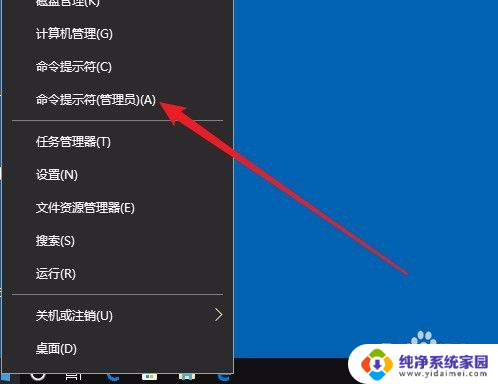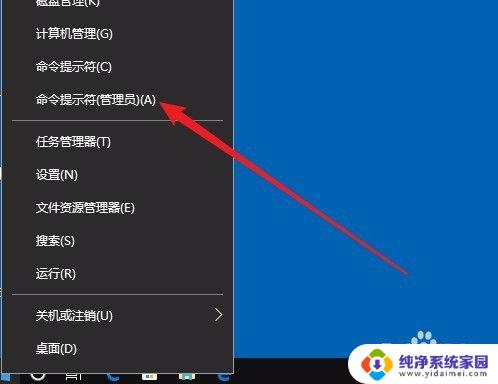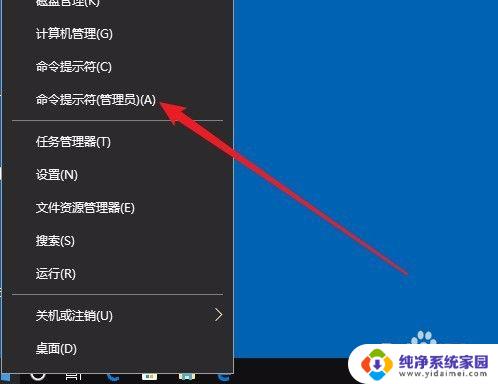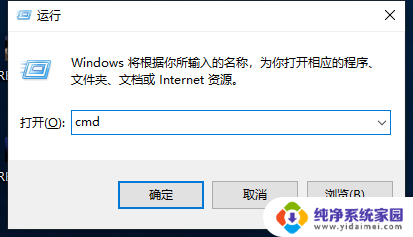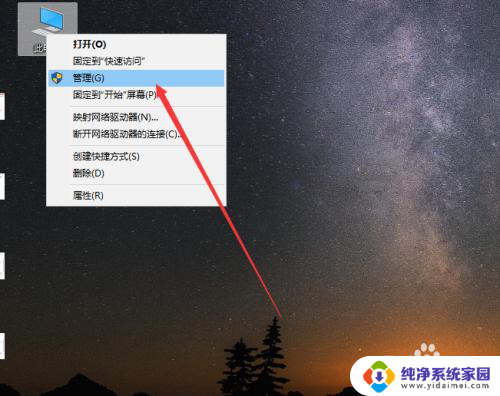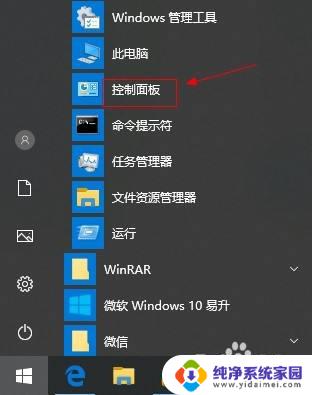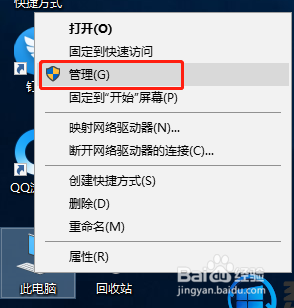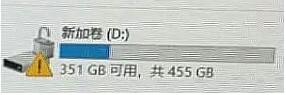win10怎么看硬盘序列号 win10硬盘序列号怎么查看
更新时间:2024-05-10 12:03:47作者:jiang
在使用Win10系统时,有时候我们需要查看硬盘序列号来进行一些操作或者解决问题,Win10系统中如何看硬盘序列号呢?其实很简单,只需要打开设备管理器,在磁盘驱动器选项中找到你的硬盘,右键点击属性,然后在详细信息选项卡里就能看到硬盘的序列号了。这样就能方便地获取到硬盘序列号,让我们更方便地维护和管理电脑硬件。
具体步骤:
1.在Windows10系统桌面,右键点击左下角的开始按钮。在弹出的菜单中选择“命令提示符(管理员)”菜单项。
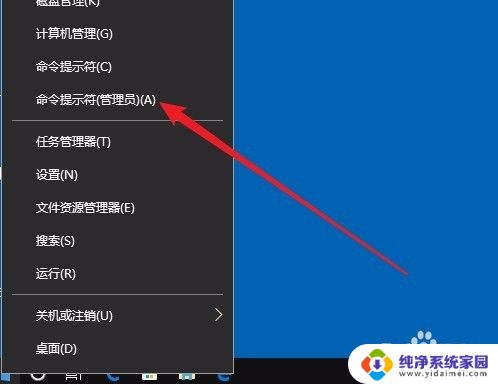
2.在打开的命令提示符窗口中,输入命令:diskpart。然后按下回车键,这时就进入了硬盘管理命令提示符窗口了。
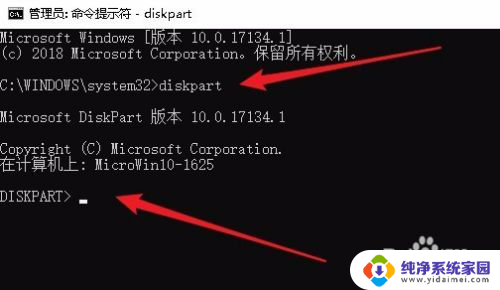
3.接着输入命令List disk再按下回车键,这时会显示出当前安装的硬盘列表

4.接下来我们选择要操作的硬盘,输入命令select disk 0,然后按下回画键,这样就选择磁盘0
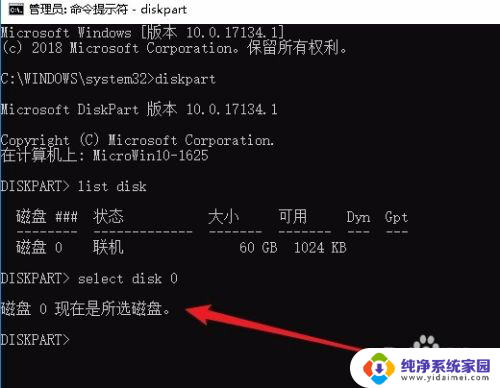
5.最后输入命令detail disk后按下回车键。

6.这时就在显示内容的第二行显示出磁盘的序列号了。
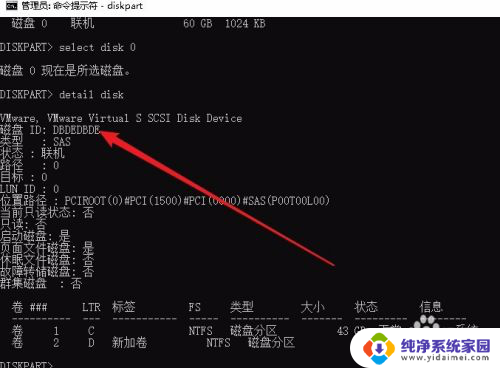
以上是Win10查看硬盘序列号的全部内容,需要的用户可以按照以上步骤进行操作,希望对大家有所帮助。